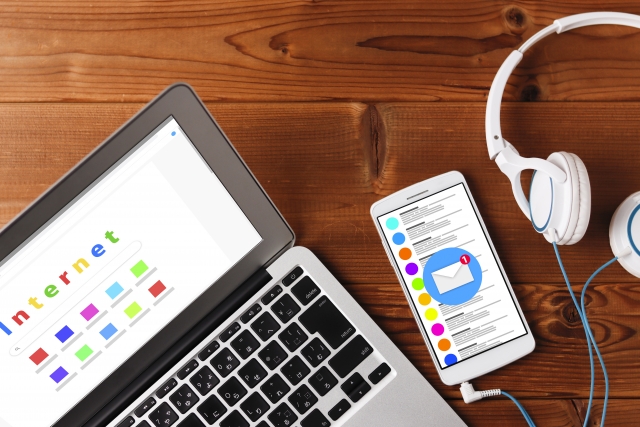
動画をメールで送るときはファイルの圧縮が必須です!
動画ファイルを圧縮するには、パソコンなら動画圧縮ソフト、スマホなら動画圧縮アプリなどいくつかの方法があります。
とはいえ、圧縮ソフトもいろいろ種類があるので、無料で使えてレビュー評価も高い定番の画像圧縮ソフト&アプリ3つの特徴をまとめました!
ソフトやアプリをインストールしたくない場合は、オンラインで動画ファイルを圧縮するサービスもありますので、あわせてご紹介します。
ただし、どのソフト・アプリ・サービスを利用する場合も、念のため元動画のバックアップはとっておきましょう!
【PC用】動画をメールで送るためのおすすめ圧縮ソフト
まずはパソコン用の動画圧縮ソフトの特徴を簡単に説明していきますね。
※パソコン用のソフトは動画圧縮だけでなく、動画編集や変換などの多彩な機能が搭載されていますが、今回は動画圧縮にのみ焦点を当ててご紹介します。
スーパーメディア変換!
「スーパーメディア変換!」は、動画圧縮・編集・変換ソフトの定番です。
操作が簡単で、誰でも扱いやすいソフトですよ。
動画を圧縮すると必ず発生するのが、映像の劣化ですよね。
「スーパーメディア変換!」は、なんと無劣化で圧縮できるので、ほかのソフトを使ってたけど劣化して困ってる……という人にもピッタリです。
動画のトリミング(不要な部分をカット)やクロップ(必要な部分だけ残す)で、動画をメールで送るときに見せたい部分だけ送信することができるのも嬉しい機能!
必要な部分の動画だけ+圧縮することで、かなりファイルも軽くなりますし、メールでも送りやすくなると思います。
動画のファイル形式の変換や不要なシーンのカットなど、動画圧縮をはじめてやるなら、まずはこのソフトから試してみるのをオススメします!
Windows版・Mac版、両方ありますよ~。
★スーパーメディア変換!の特徴
- 無料体験版がある(有効期限・機能制限あり)
- 操作が簡単
- 動画圧縮・編集・変換などの機能が豊富
- 動画を圧縮しても画質の劣化がほぼない
- 日本語対応
【スマホ用】動画をメールで送るためのおすすめ圧縮アプリ
スマホ用の動画圧縮アプリは、「ビデオコンプレッサー」とか「ビデオ圧縮」とか、同じような名前のアプリがめちゃくちゃ多いです!
紛らわしいですが、開発元が違う別物なので、GoogleストアやApp storeでアプリを探すときは、開発元をチェックしてくださいね。
iPhoneにオススメ!:ビデオ圧縮–Video Compressor
ビデオ圧縮–Video Compressorは、iPhone向けの動画圧縮アプリです。
無料で使えるアプリですが、広告表示があります。
画質の劣化がほぼなく、圧縮後のサイズが表示されるので使いやすいです♪
日本語対応していないのはちょっとネックかな~と思ったら、操作が簡単なのでつまずくことはないかと思います!
また、トリミングなどの機能はなく、圧縮のみとなりますが、圧縮した動画はもちろんメールで送信可能ですよ~。
★ビデオ圧縮–Video Compressorの特徴
- 無料アプリ(有料版もあり)
- 操作が簡単
- 無劣化で動画を圧縮
- 機能は圧縮のみ
- 無料版は広告表示あり
- 日本語対応なし(英語表記)
Androidにオススメ!:ビデオコンプレッサー - 高速圧縮ビデオ&写真
Androidユーザーならビデオコンプレッサー - 高速圧縮ビデオ&写真が定番!
圧縮サイズを高品質・通常・低品質から選べて、処理も速いと高評価のアプリです。
圧縮後のサイズ表示があり、動画のカットもできるなかなかの優れものです♪
動画の不要な部分をカットして、よりファイルサイズを小さくすることができるのが嬉しいですね。
添付可能なサイズが小さめのフリーメールでの送信も、ラクラク送れるサイズに圧縮できちゃいます。
★ビデオコンプレッサー - 高速圧縮ビデオ&写真の特徴
- 無料アプリ(有料版もあり)
- 操作が簡単
- ほぼ劣化なしで動画を圧縮
- 圧縮速度が速い(※端末のスペックによる)
- 動画のカット機能あり
- 無料版は広告表示あり
- 日本語対応
【PC・スマホで使える!】オンライン動画圧縮サービス
おまけとしてパソコン・スマホの両方で使える、オンラインで動画の圧縮ができるサービスをご紹介します。
すでに端末の容量がギリギリで、新しいソフトやアプリを入れたくない場合などに検討してみてください~。
ただし、オンライン動画圧縮サービスを使用する場合、通信量を使用します。
動画のファイルはとても大きいので、特にスマホの場合は、必ずWi-Fi環境で利用するようにしましょう!
VideoSmaller–オンラインで動画サイズ軽減
VideoSmallerは、動画ファイルをオンライン上で圧縮することができる無料サービスです。
使い方は超シンプル!
アクセスして圧縮したい動画をアップロードするだけ♪
アップロードした動画は、数時間後に自動で削除されます。
なんと音声を削除することも可能なので、映像だけ送りたい場合など、より動画ファイルを小さくすることができるんですよ~。
圧縮サイズもいろいろ選べますが、あまり小さくしすぎるとすごく劣化するので注意です。
★VideoSmaller–オンラインで動画サイズ軽減–の特徴
- 無料で利用できる
- オンラインサービスなのでソフトやアプリが不要
- ネット接続可能な環境ならいつでもどこでも使える
- 圧縮以外の操作がないため簡単に使える
- 音声を削除することもできる
- オンライン上に動画ファイルをアップデートするため通信量が発生する
- 一度にアップデートできる動画サイズは500MB以内
- 動画圧縮ソフトやアプリに比べて劣化が起こりやすい
- 日本語対応
また、「VideoSmaller」に限りませんが、セキュリティの観点から個人情報や会社の情報等が含まれる動画は、オンライン圧縮サービスを使うのはオススメしません。
あくまでも無料サービスなので、一時的とはいえアップデートされた動画を完全に保護してくれるわけではないです。
オンラインの動画圧縮サービスを使うときは、セキュリティを意識するようにしてくださいね。
動画をメールで送るときの圧縮方法は?無料ソフトで簡単操作!まとめ
添付ファイルのサイズ制限がありがちなメール送信も、パソコン・スマホで使える動画圧縮ソフト&アプリ、オンラインでの圧縮サービスを上手に使えば、もとのサイズよりかなり小さいファイルで送信することができます!
ただ、動画圧縮ソフトとアプリは、今回紹介したもの以外にもたくさん種類がありますが、使っている端末や環境によって相性があります。
また、ソフトやアプリによって操作方法や使い勝手も異なりますし、日本語に対応していなくて操作方法がわかりにくいものもあるので、いろいろ試して自分が使いやすいと思うものを選びましょう!